|
Possiamo cominciare
1. Apri
l'immagine "fond"- Con un doppio clic nella tavolozza
dei livelli, trasformala in livello Raster 1
2.
Livelli>Nuovo livello raster
3. Tavolozza
dei colori - imposta il colore di primo piano con
#d5cc4b e come sfondo il colore #a2560b
4. Prepara un gradiente di primo piano - stile lineare -
così configurato:
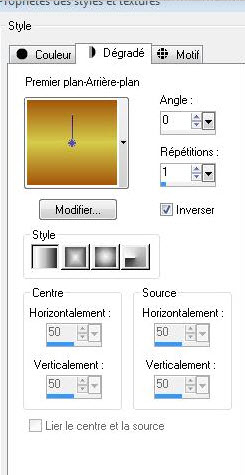
5. Attiva lo
strumento
 e riempi il livello con il gradiente
e riempi il livello con il gradiente
6. Effetti>Plugin>Vanderlee
Unplugged X v.2>Tan Deform
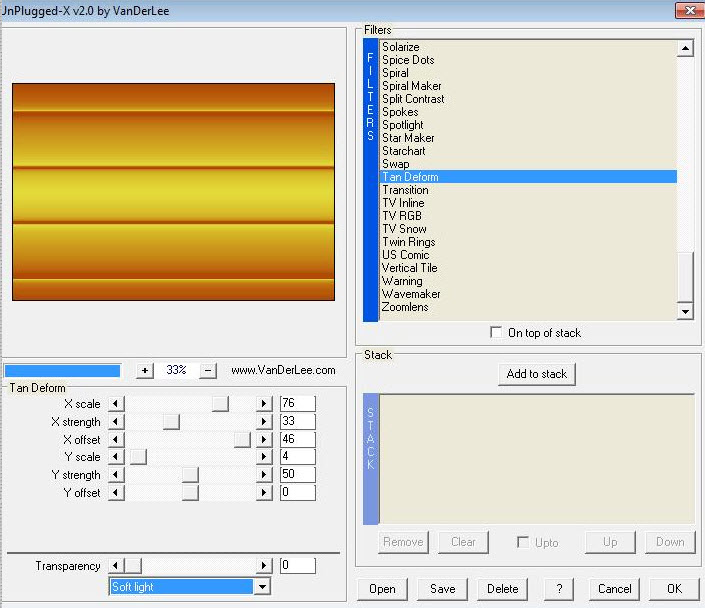
7. Apri la
maschera "aditascreations_mask_12" ed iconizzala
. Torna al tuo lavoro
. Livelli>Nuovo livello maschera>da immagine
. Scorrendo il menù della finestra che si apre, cerca e
carica la maschera appena aperta

8. Livelli>Unisci>Unisci gruppo
9.
Effetti>Effetti 3D>Sfalsa ombra - colore #1a1a1a

- Ripeti lo
Sfalsa ombra ma con V = 12 e H =
20
10. Effetti>Plugin>AP[Lines]
Lines - Silverlining>Line Options :Vertical
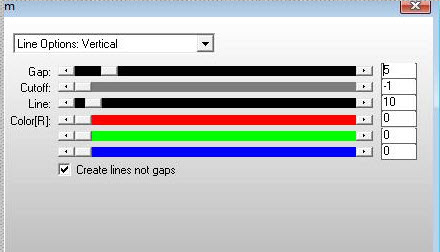
11.
Livelli>Nuovo livello raster
12.
Selezioni>Carica/salva selezione>Carica selezione da
disco - Cerca e carica la selezione "renee-feelings"
13, Apri il
tube ''nicole-mist-paysage-21-2012"
-
Modifica>Copia - torna al tuo lavoro ed incolla nella
selezione
14.
Livelli>Nuovo livello raster
- Attiva lo
strumento Riempimento (f) e riempi il livello con il
colore di sfondo #a2560b
15.
SELEZIONI>DESELEZIONA TUTTO
16. Effetti>Plugin>Vanderlee>Unplugged
X v.2.0>Defocus
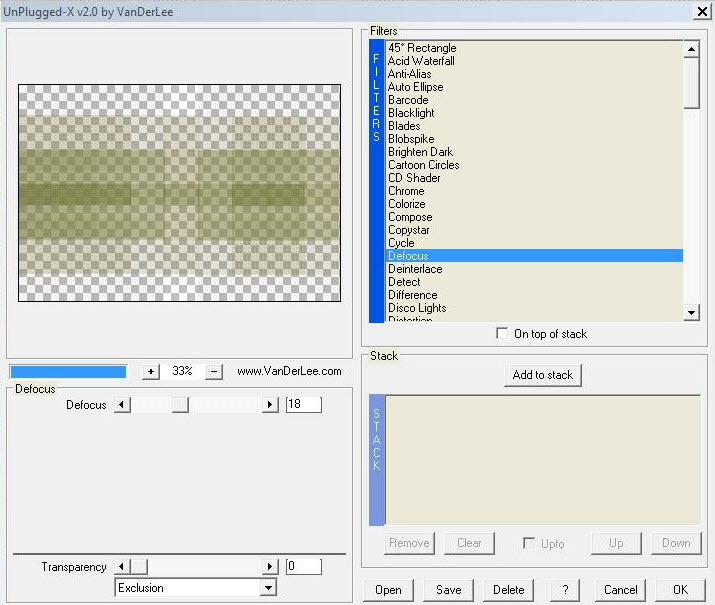
- Tavolozza
dei livelli - cambia la modalità di miscelatura di
questo livello in Luce netta
17.
Effetti>Effetti di trama>Intessitura - con i colori di
base
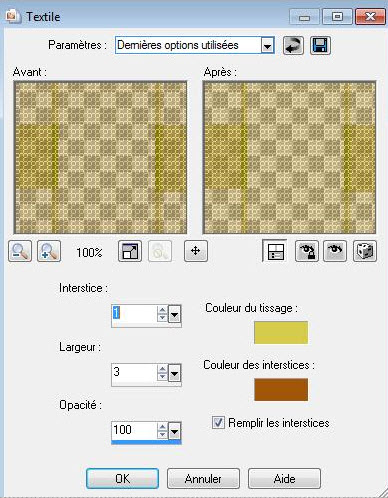
18. Effetti>Plugin>VM
Toolbox>Lift the Cover (With Alpha)
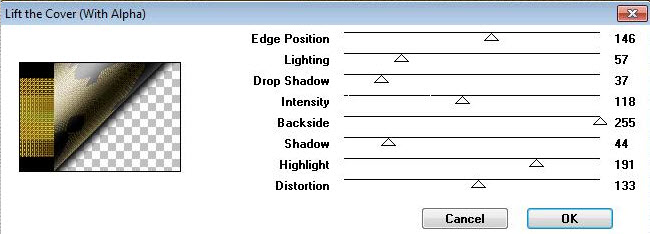
19.
Effetti>Effetti immagine>Scostamento
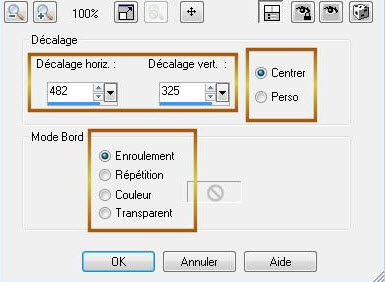
10. Apri il
tube "renee-feelings-arc"
-
Modifica>Copia - torna al tuo lavoro ed incolla come
nuovo livello
- Posiziona
così:

21. Apri il
tube "nicole-femme-cat"
-
Immagine>Ridimensiona a 50%
-
Modifica>Copia - torna al tuo lavoro ed incolla come
nuovo livello
- Posiziona
così:
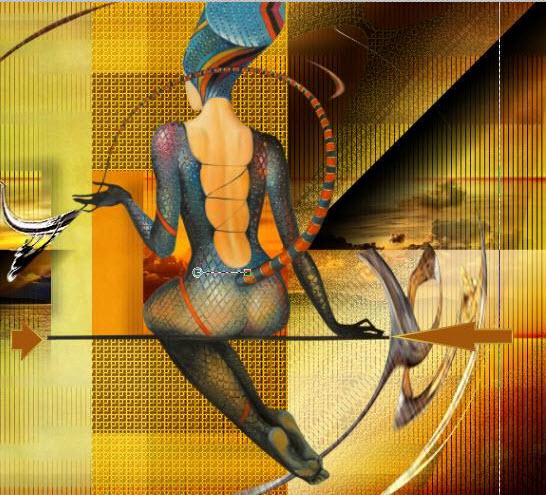
22. Apri il
tube "renee-feelings-image 2"
-
Modifica>Copia - torna al tuo lavoro ed incolla come
nuovo livello
- Posiziona
contro la mano come da esempio finale
23. Apri il
tube ''CI_The vil Eye_Mist''
-
Immagine>Ridimensiona a 50%
-
Modifica>Copia - torna al tuo lavoro ed incolla come
nuovo livello
24. Effetti>Plugin>Nick
Color Software Effex>Bi Color Filters
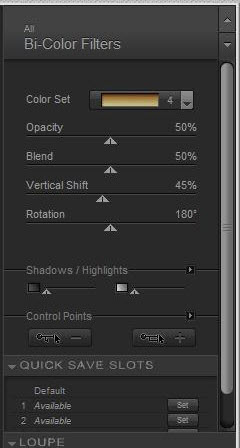
- Ripeti
questo effetto - stessi parametri
25. Apri il
tube ''Drevers_misted_landscape_14"
-
Immagine>Rifletti
26.
Modifica>Copia - torna al tuo lavoro ed incolla come
nuovo livello
27. Apri la
maschera ''fond_150212.jpg '' ed iconizzala
. Torna al tuo lavoro
. Livelli>Nuovo livello maschera>da immagine
. Scorrendo il menù della finestra che si apre, cerca e
carica la maschera appena aperta

28. Livelli>Unisci>Unisci gruppo
- ripeti
questo effetto maschera e posiziona così:
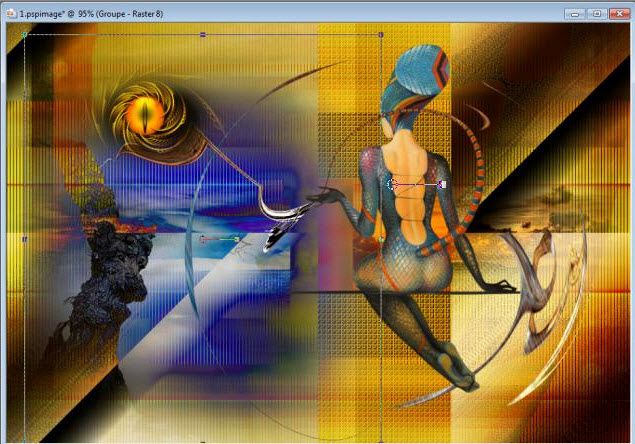
29.
Livelli>Disponi>Sposta giù - sotto al livello Raster 3
(quello della ragazza)
30. Tavolozza
dei livelli - cambia la modalità di miscelatura di
questo livello in Differenza - diminuisci l'opacità a 87
31.
Livelli>Unisci>Unisci visibile
32.
Immagine>Ridimensiona a 85% - "tutti i livelli" non
selezionato
33.
Selezioni>Seleziona
tutto>Selezioni>Mobile>Selezioni>Immobilizza
34.
Selezioni>Modifica
- Seleziona
bordature selezione

35.
Livelli>Nuovo livello raster
- Attiva lo
strumento Riempimento (f) e riempi la selezione
con il colore #607ab0
36.
Regola>Aggiungi/rimuovi disturbo>Aggiungi disturbo -
gaussiano
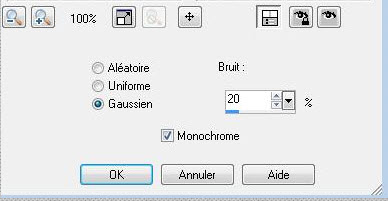
37.
Effetti>Effetti di trama>Intessitura - colori nero e
bianco

38.
SELEZIONI>DESELEZIONA TUTTO
39.
Effetti>Effetti bordo>Aumenta di più
40. Effetti>Plugin>I-Decay>Sin
Spin Sugar a 128/6
41.
Livelli>Nuovo livello raster
-
Livelli>Disponi>Porta in basso
42.
Selezioni>Seleziona tutto
- Apri
l'immagine "fond 2"
-
Modifica>Copia - torna al tuo lavoro ed incolla nella
selezione
43.
SELEZIONI>DESELEZIONA TUTTO
44. Effetti>Plugin><
I.C.NET Software >Filter Unlimited 2.0>Filter Factory
J>Color Pattern Generator1
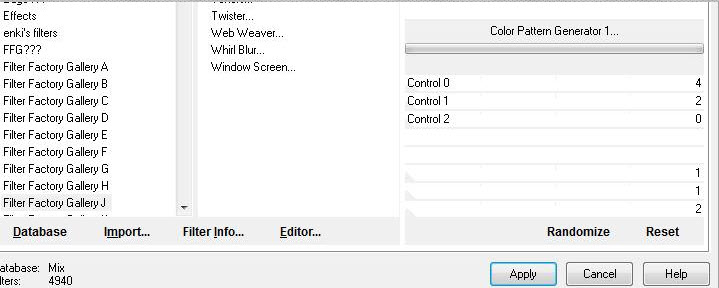
45. Tavolozza
dei livelli - posizionati in alto
46.
Livelli>Nuovo livello raster
47. Attiva lo
strumento Selezione>Selezione personalizzata

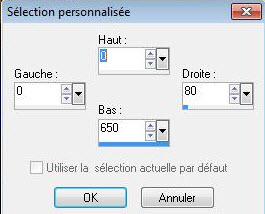
48. Attiva lo
strumento Riempimento (f) e riempi la selezione con il
colore #00be00
49. Effetti>Plugin>Flaming
Pear>Flexify 2
Se hai problemi con questo filtro, nel materiale puoi
trovare l'effetto già pronto (effet_waffle") - Copia ed
incolla come nuovo livello e posiziona come da esempio
finale
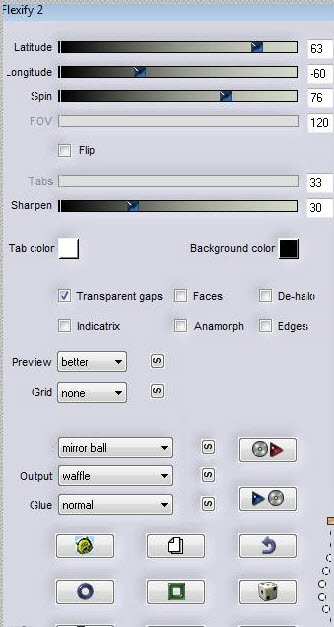
50.
SELEZIONI>DESELEZIONA TUTTO
51. Effetti>Plugin>Alien
Skin Eye Candy 5>Impact>Glass - Preset "renee-feelings"
52.
Livelli>Duplica
-
Immagine>Rifletti
53.
Immagine>Aggiungi bordatura - 5 pixels colore #c90000
54.
Immagine>Aggiungi bordatura - asimmetrico - in bianco

55. Attiva lo
strumento
 e seleziona le due parti bianche
e seleziona le due parti bianche
56.
Selezioni>Innalza selezione a livello
57.
SELEZIONI>DESELEZIONA TUTTO
58. Effetti>Plugin>Frischluft>Mosaïc
Plane V1.1
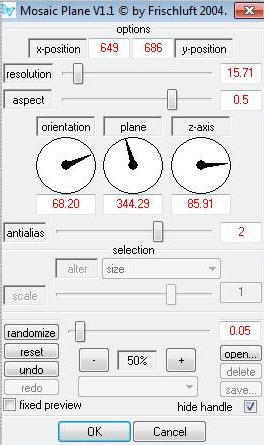
59.
Livelli>Duplica
60.
Effetti>Effetti geometrici - Cerchio - trasparente
61. Tavolozza
dei livelli - cambia la modalità di miscelatura di
questo livello in Luce netta - diminuisci l'opacità a 30
62.
Immagine>Aggiungi bordatura - 5 pixels in nero
63. Con il
font allegato, scrivi il titolo
Il
tutorial è terminato
Spero abbiate gradito eseguirlo
Grazie
Renée
Scritto il 6 agosto 2012
pubblicato
nel 2012
*
Ogni somiglianza con una lezione esistente è una pura
coincidenza
*
Non dimenticate di ringraziare i tubeurs e le
traduttrici che lavorano con e per noi.
Grazie
|